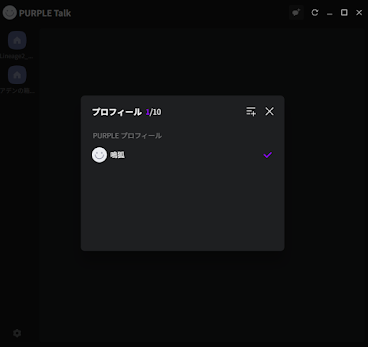初期設定
トークを開くと最初にこんな画面が出てきます。
左上の😊にこちゃんマークを押すとこんな画面が出てきます。開いた画面で、ゲームと、サーバーを選ぶと自分のキャラクターが出てきます。任意のキャラクターを選択して、×ボタンを押します。選択したキャラクターの右側に✔がつきます。
PURPLEのアカウントと、ゲームのキャラクターが表示された状態。キャラクターは複数追加できるようです。
×ボタンを押すと、デフォルトで所属する血盟のチャットが表示されます。血盟のメンバーとはこれでゲーム外でもチャットできますね。画像の共有とか色々できそうで便利です。
個別チャット
特定のユーザーへのチャットの送り方。
右上のチャットアイコンからスタート
新しいChannelを選択。
※Channelはグループチャット欄。Houseはコミュニティという括りです。
送り主のキャラクター名を選択なききつね、おじゃまむし宛になっています。選択したら、下の作成ボタンを押す。
メッセージを送るとこんな感じになります。